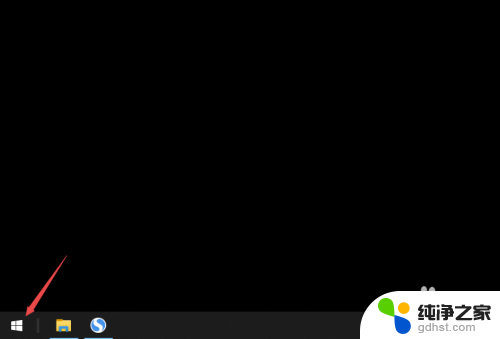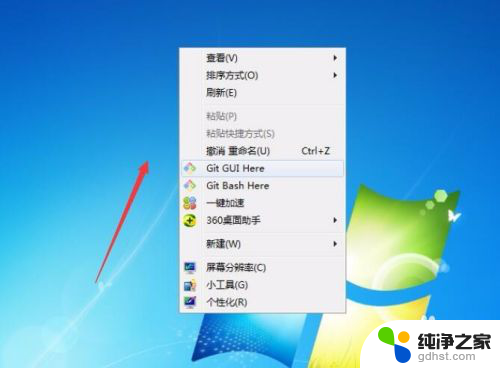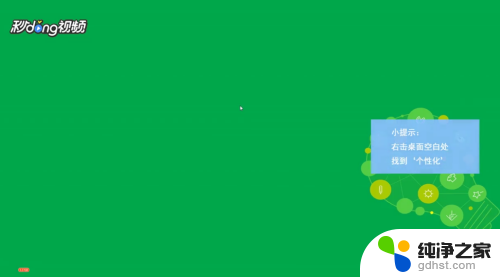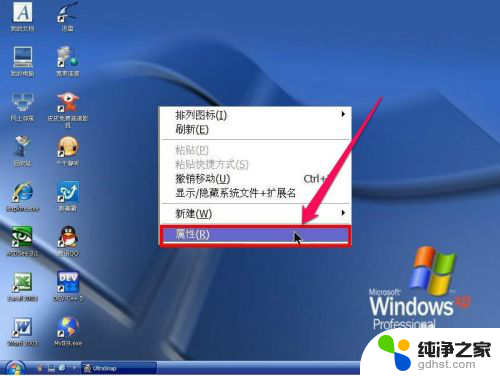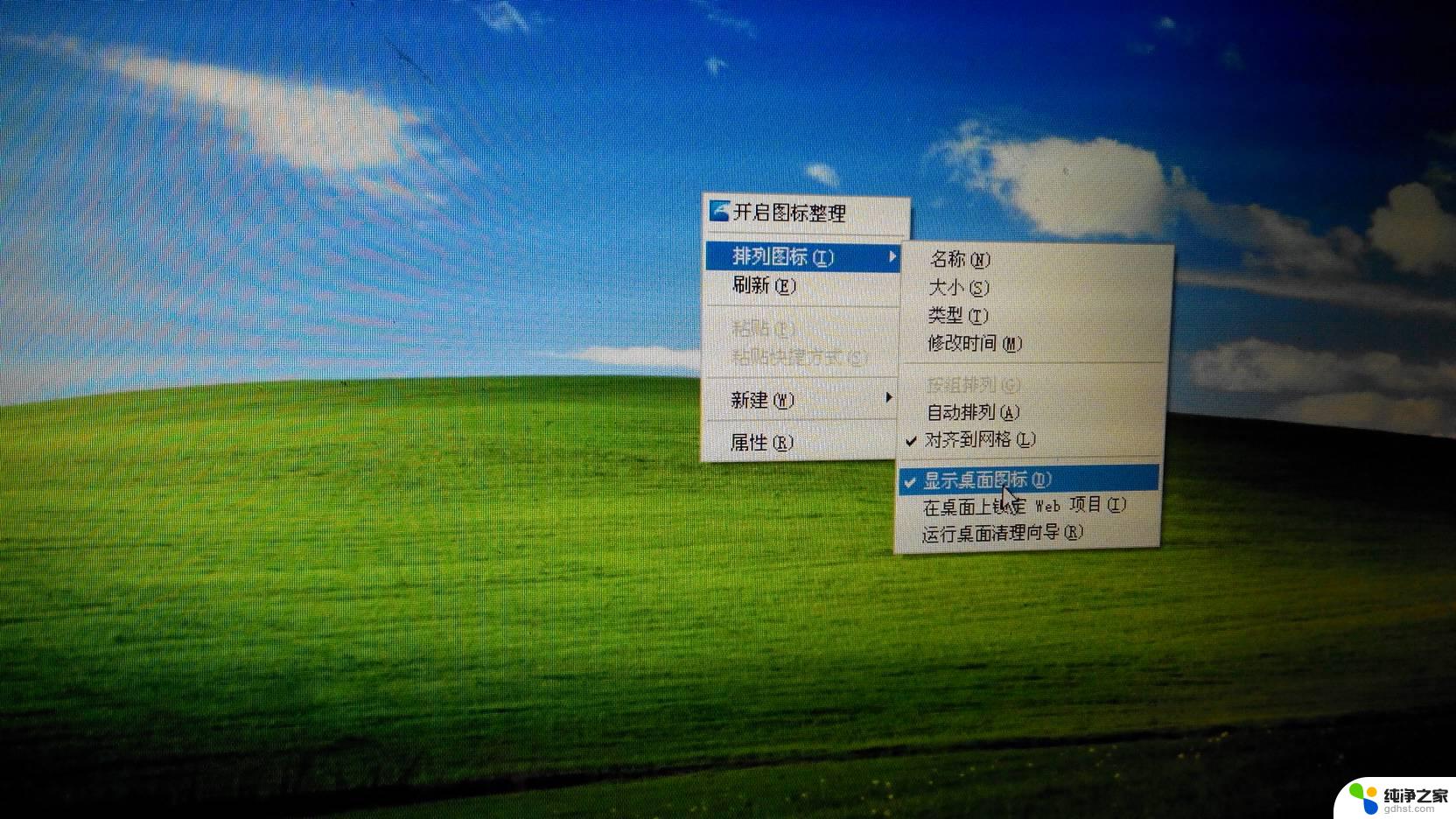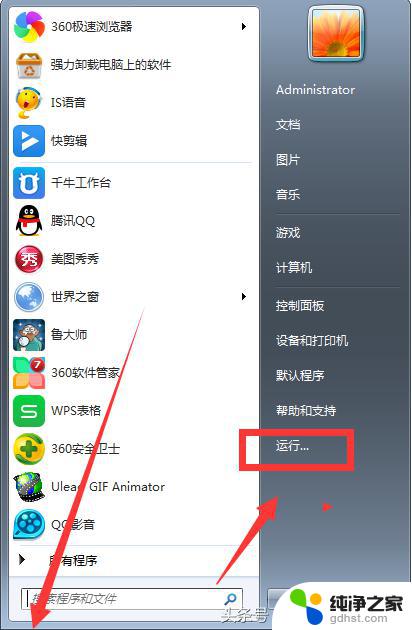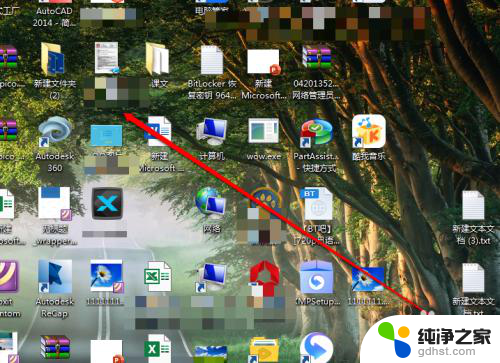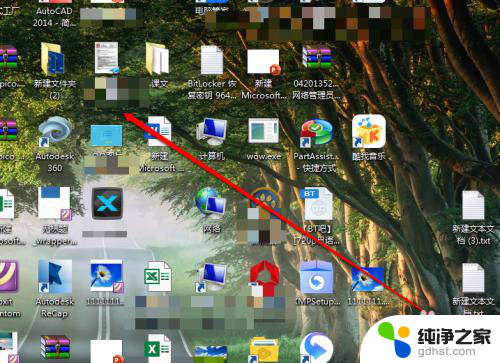电脑桌面显示图标怎么设置大小
更新时间:2024-03-03 16:47:17作者:jiang
电脑桌面上的图标大小和布局对于我们使用电脑时的便捷程度具有重要影响,有时候我们可能会发现桌面上的图标太小,难以辨认;或者图标的布局不合理,影响了我们的操作效率。如何设置电脑桌面图标的大小和布局呢?在本文中我们将介绍一些简单的方法和技巧,帮助您轻松调整电脑屏幕上图标的大小和布局。无论您是新手还是有一定电脑基础的用户,都能从中受益。让我们一起来了解吧!
具体方法:
1.鼠标右击
鼠标在电脑桌面的空白处右击,会出来一个菜单,如下图所示:
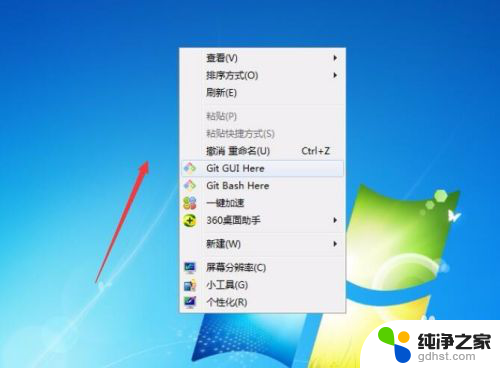
2.查看
点击第一个菜单【查看】旁边的倒立三角形,会出来一个下拉菜单。如下图所示:
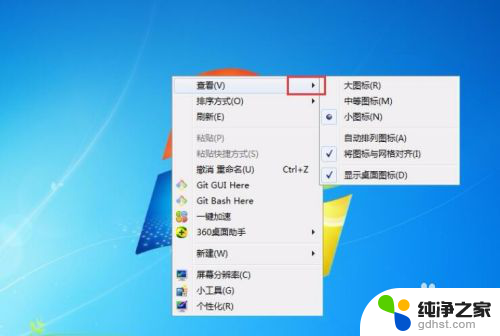
3.调整图标
大图标表示将桌面图标变大,同理理解【中等图标】和【小图标】。看要将桌面图标调整为多大,如下图所示:
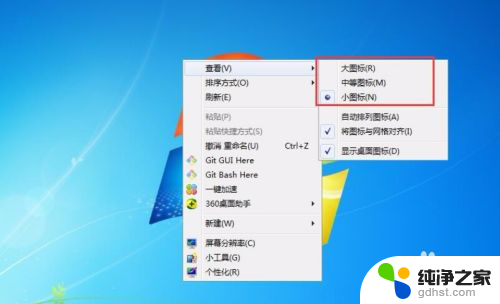
4.小图标
一般我们是将桌面图标调整为【小图标】,不过可以根据自身电脑屏幕的大小进行调整。
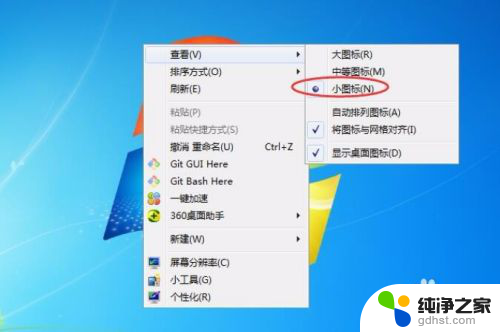
5.方法二:
鼠标点击桌面,然后滑动鼠标中间的滚轮,也可以对图标大小进行调整。

以上就是电脑桌面显示图标调整大小的全部内容,有出现这种现象的朋友们可以尝试以上方法来解决,希望对大家有所帮助。